keyshot6是一款及时显示结果的实时3d渲染软件,它拥有着丰富的渲染材料和材质编辑、物体查分等功能,能够让用户对照片进行非常好的渲染,让图片的效果更加真实完美,因此keyshot6软件很很受用户的喜欢,当用户在使用keyshot6软件时,导入场景素材后,用户想要按照需求来控制灯光的位置和反射,却不知道怎么来操作实现,其实这个问题是很好解决的,用户直接在右侧的项目窗口中点击环境,并在设置板块中调整高度选项即可解决问题,或者按下ctrl+鼠标左键来实现快速调整,详细的操作过程是怎样的呢,接下来就让小编来向大家分享一下keyshot6控制灯光的位置和反射的方法教程吧,希望用户能够从中获取到有用的经验。

1.用户打开keyshot6软件,并导入渲染模型进入到操作页面上

2.接着在页面右侧的面板中,将选项卡切换到环境选项卡上来进行设置

3.这时用户在下方展示出来的功能板块中,点击位置板块,在展示出来的功能选项中,用户调整高度选项即可解决问题

4.如图所示,用户可以在操作页面上看到物品上的灯光位置和反射都发生了变化

5.用户还可以按住ctrl+鼠标左键来在实时视图中拖放灯光,简单的拖动对比度来调整光线,效果如图所示

以上就是小编对用户提出问题整理出来的方法步骤,用户从中知道了大致的操作过程为导入场景——点击环境——高度——或是按下ctrl+左键调整这几步,方法简单易懂,因此感兴趣的用户可以跟着小编的教程操作试试看,一定可以解决好大家的问题。
 Switch美国职业篮球NBA 2K20金手指代码作弊
Switch美国职业篮球NBA 2K20金手指代码作弊
本金手指只支持switch版本的美国职业篮球 NBA 2K20岛使用,本金手......
阅读 win7连不上网络解决方法
win7连不上网络解决方法
win7是一个使用了很久的系统,目前已经停止了更新,因此我们只......
阅读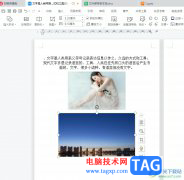 wps图片实现任意移动的教程
wps图片实现任意移动的教程
相信wps软件是许多用户在日常工作中常使用的一款办公软件,因......
阅读 王者荣耀芈月最强出装铭纹是什么-芈月最
王者荣耀芈月最强出装铭纹是什么-芈月最
王者荣耀游戏玩法非常有趣,吸引了很多玩家。那么大家知道游......
阅读 小米10刷win11的教程
小米10刷win11的教程
小米10是一款性价比非常高的手机,拥有强大的一亿像素摄像头......
阅读 抖音火山版该怎么拍摄同
抖音火山版该怎么拍摄同 Android 13 将自动检测后台耗
Android 13 将自动检测后台耗 AMD将于5月10日推出RX 695
AMD将于5月10日推出RX 695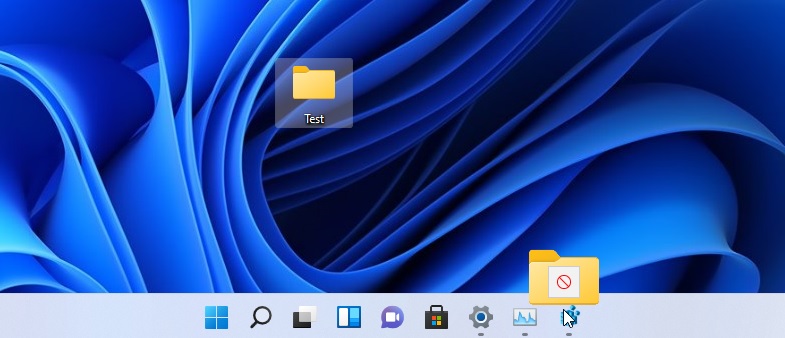 Windows11的任务栏拖放支持
Windows11的任务栏拖放支持 M1 Mac和Windows 10上的Adobe
M1 Mac和Windows 10上的Adobe 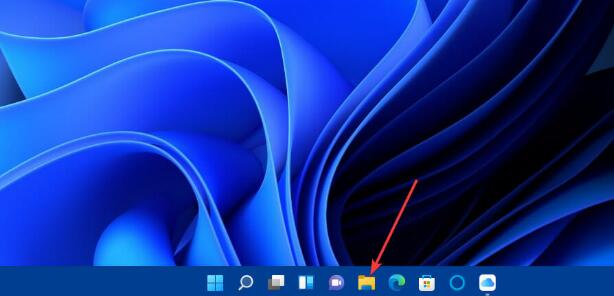 Windows更新:微软为更多用
Windows更新:微软为更多用 我们的电脑如果感染了病
我们的电脑如果感染了病 云闪付可以打车吗?云闪付
云闪付可以打车吗?云闪付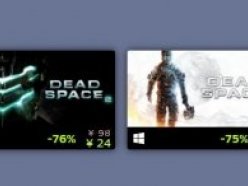 死亡空间3配置要求高吗(
死亡空间3配置要求高吗(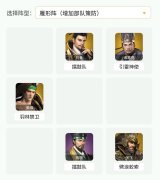 卧龙吟2新五蜀诸葛队怎么
卧龙吟2新五蜀诸葛队怎么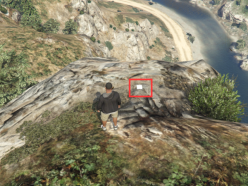 gta5攻略线下故事(gta5故事
gta5攻略线下故事(gta5故事 罗技驱动灵敏度怎么调
罗技驱动灵敏度怎么调 铭鑫显卡和七彩虹哪个好
铭鑫显卡和七彩虹哪个好 文件类型错误是什么原因
文件类型错误是什么原因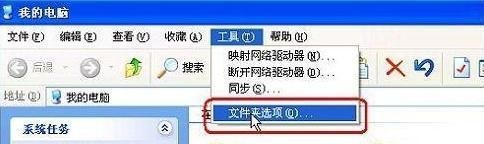 XP/Win7系统打开我的电脑提
XP/Win7系统打开我的电脑提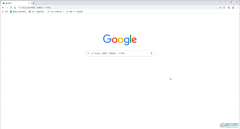 Google Chrome添加首页快捷方
Google Chrome添加首页快捷方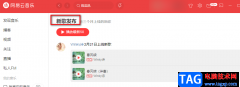 网易云音乐查看歌手最新
网易云音乐查看歌手最新 ppt动画教程:定义动画路
ppt动画教程:定义动画路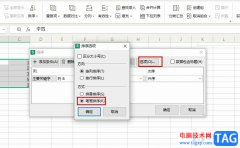 WPS Excel设置按照笔画排序
WPS Excel设置按照笔画排序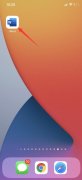 手机word文档怎么编辑
手机word文档怎么编辑 三星S6如何语音拍照
三星S6如何语音拍照 电脑怎么用无线路由器用
电脑怎么用无线路由器用 磊科路由器一键加密WPS使
磊科路由器一键加密WPS使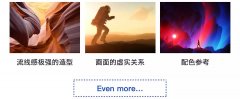
AI怎样绘制多渐变磨砂风格插画呢,话说不少用户都在咨询这个问题呢?下面就来小编这里看下AI绘制磨砂风格插画教程吧,需要的朋友可以参考下哦。...
次阅读
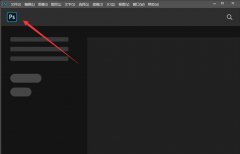
如何使用Photoshop2020的抠图功能呢?那么现在小编就和大家一起分享关于Photoshop2020抠图的方法,有需要的朋友可以来看看这篇文章哦,相信通过学习本篇教程,会帮助到大家。...
次阅读
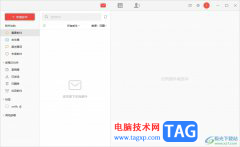
阿里邮箱为用户提供了全面的电子邮件服务,它提供的强大功能可以帮助用户及时处理重要的工作邮件,还可以简单轻松的管理好邮件,让用户杜绝成堆的垃圾邮件,为用户带来了不错的邮件收...
次阅读
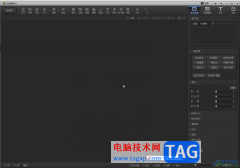
光影魔术手是一款非常好用的图片处理软件,功能丰富,很多小伙伴都在使用。如果我们需要在光影魔术手中将人物P到另一张图片里,小伙伴们知道具体该如何进行操作吗,其实操作方法是非...
次阅读
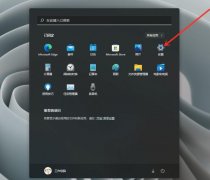
不少新手win11用户都在问小编关于输入法怎么最小化的呢?打开高级键盘设置,取消勾选使用桌面语言栏即可,希望可以帮助到有需要的小伙伴哦,下面就是详细完整的操作步骤。...
次阅读

EDIUS是一款非常好用的视频处理软件,那么EDIUS视频怎么制作3D波浪效果?如果各位亲们还不了解的话,就来这里学习学习关于EDIUS制作3D波浪效果教程吧。...
次阅读
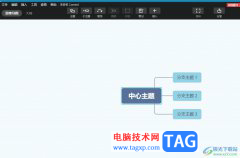
xmind是一款功能强大的思维导图软件,它可以帮助用户创建、组织和展示复杂的思想和信息,主要采用了直观简洁的图形化界面,让用户能够快速创建各种类型的思维导图,例如有组织结构图、...
次阅读
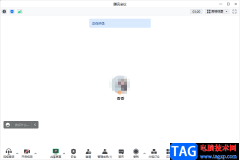
腾讯会议是我们平时接触非常多的一款视频会议软件,具有非常可靠的会议视频协作体验,并且安全性是非常高的,所以大家在使用该软件进行视频会议的时候,也不用担心会议会有被侵入的情...
次阅读
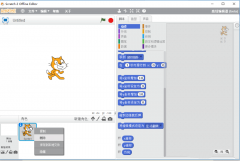
近日有一些小伙伴咨询小编关于scratch怎样制作动画垃圾分类游戏呢?下面就为大家带来了scratch怎样制作动画垃圾分类游戏教程,有需要的小伙伴可以来了解了解哦。...
次阅读
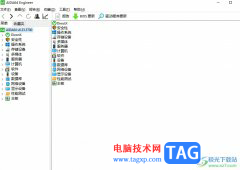
作为一款深受用户喜爱的测试软硬件系统信息的工具,aida64软件可以详细的显示出电脑的每一方面的信息,并且还带来了硬件侦错、压力测试和传感器监测等多种功能,而且还可以对处理器,系...
次阅读

当电脑浏览器越来越多的时候,每一个浏览器的竞争率也是大大的增强的,而Edge浏览器作为win10电脑自带的浏览器,被多数小伙伴所认可,这款软件各方面都是非常不错的,而大家在使用Edge浏...
次阅读

百度网盘是很多小伙伴都在使用的一款文件储存以及分享的软件,在百度网盘中,我们可以快速转存他人分享的资源文件,还可以在网页中直接打开网盘里的文件或视频,使用起来十分的方便,...
次阅读

小米手机一直以性价比著名,也因此吸引了许多的用户前去使用,当用户使用小米手机时,会发现手机中的硬件配置是很高的,给用户带来了很好的功能服务,当用户在使用这款手机时,可以设...
次阅读
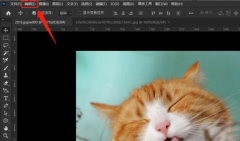
ps怎么清理剪贴板呢?如果各位亲们还不了解的话,就来这里学习学习关于ps清理剪贴板的方法吧,希望可以帮助到大家哦。...
次阅读

可能有的朋友还不知道腾讯文档是怎么共享?那么今天小编就为大家带来了腾讯文档共享方法哦,希望可以帮助到大家更好地使用腾讯文档哦。...
次阅读